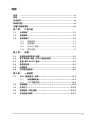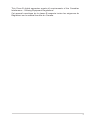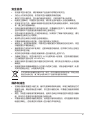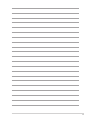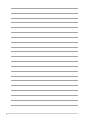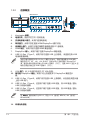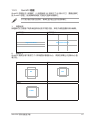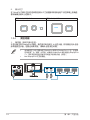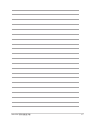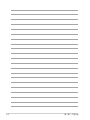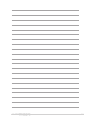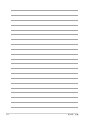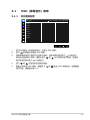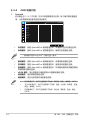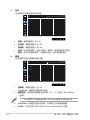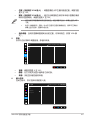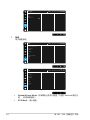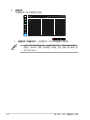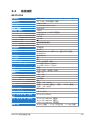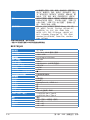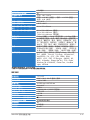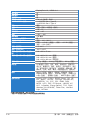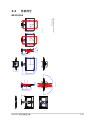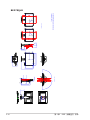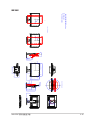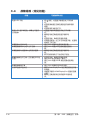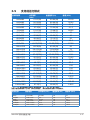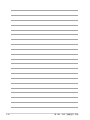Asus BE279CLB は、優れた視覚体験を提供するよう設計された 27 インチのフル HD (1920 x 1080) 液晶ディスプレイです。 178° の広視野角と 100,000,000:1 のコントラスト比を備え、鮮明で細部まで表現された画像を実現します。 また、75Hz のリフレッシュレートと1ms (GTG) の応答時間により、ゲームやビデオのストリーミングに最適です。
BE279CLB には、使いやすさと快適性を高めるさまざまな機能が搭載されています。 フリッカーフリー技術とブルーライトフィルターにより、長時間の使用でも目の疲れを軽減します。 また、人間工学に基づいたスタンドにより、画面の高さと角度を調整して、最適な視聴位置を実現することができます。
BE279CLB は、HDMI、DisplayPort
Asus BE279CLB は、優れた視覚体験を提供するよう設計された 27 インチのフル HD (1920 x 1080) 液晶ディスプレイです。 178° の広視野角と 100,000,000:1 のコントラスト比を備え、鮮明で細部まで表現された画像を実現します。 また、75Hz のリフレッシュレートと1ms (GTG) の応答時間により、ゲームやビデオのストリーミングに最適です。
BE279CLB には、使いやすさと快適性を高めるさまざまな機能が搭載されています。 フリッカーフリー技術とブルーライトフィルターにより、長時間の使用でも目の疲れを軽減します。 また、人間工学に基づいたスタンドにより、画面の高さと角度を調整して、最適な視聴位置を実現することができます。
BE279CLB は、HDMI、DisplayPort






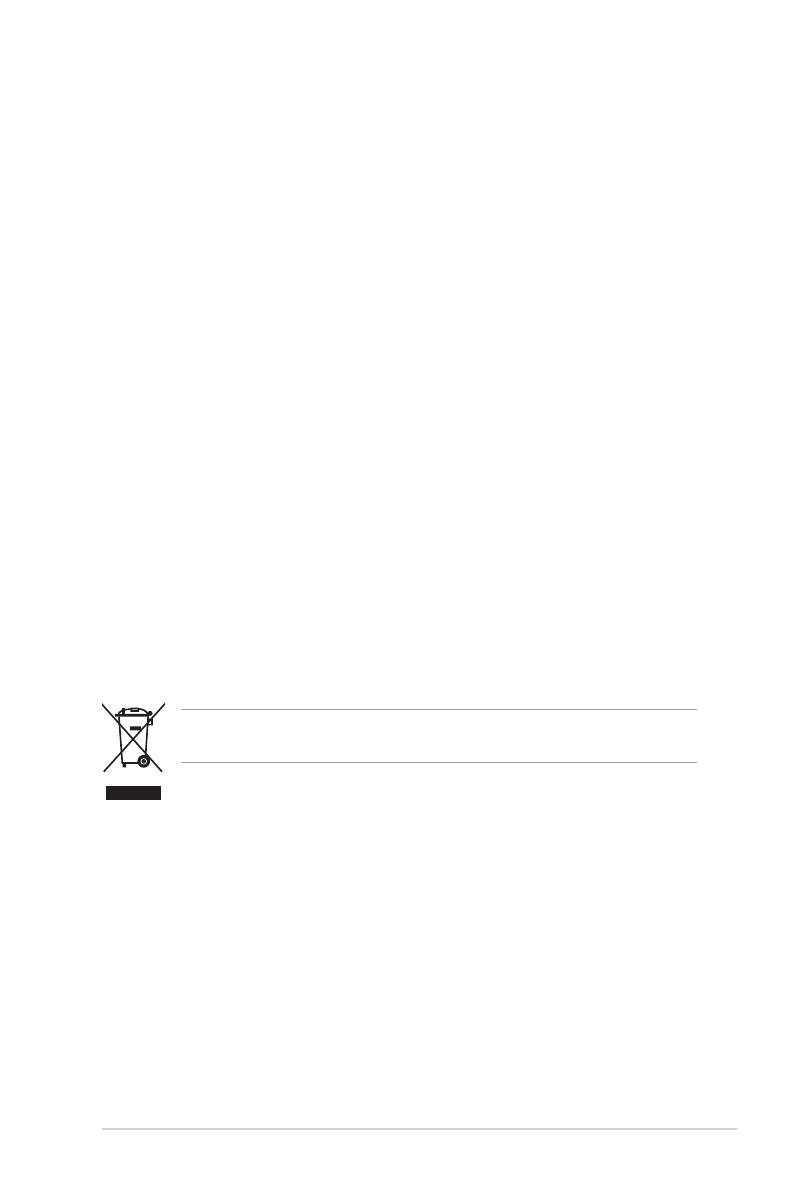













-
 1
1
-
 2
2
-
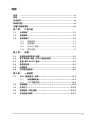 3
3
-
 4
4
-
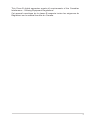 5
5
-
 6
6
-
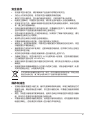 7
7
-
 8
8
-
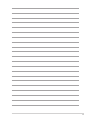 9
9
-
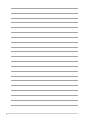 10
10
-
 11
11
-
 12
12
-
 13
13
-
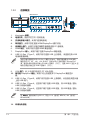 14
14
-
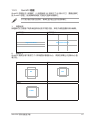 15
15
-
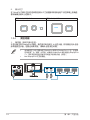 16
16
-
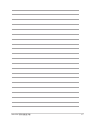 17
17
-
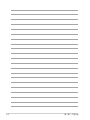 18
18
-
 19
19
-
 20
20
-
 21
21
-
 22
22
-
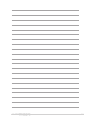 23
23
-
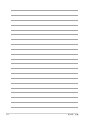 24
24
-
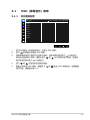 25
25
-
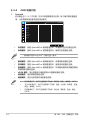 26
26
-
 27
27
-
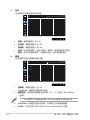 28
28
-
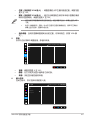 29
29
-
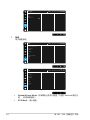 30
30
-
 31
31
-
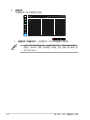 32
32
-
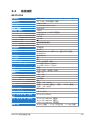 33
33
-
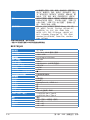 34
34
-
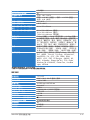 35
35
-
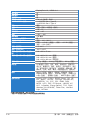 36
36
-
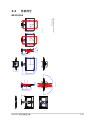 37
37
-
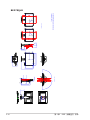 38
38
-
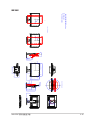 39
39
-
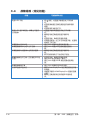 40
40
-
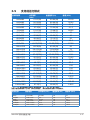 41
41
-
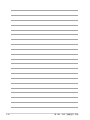 42
42
Asus BE279CLB は、優れた視覚体験を提供するよう設計された 27 インチのフル HD (1920 x 1080) 液晶ディスプレイです。 178° の広視野角と 100,000,000:1 のコントラスト比を備え、鮮明で細部まで表現された画像を実現します。 また、75Hz のリフレッシュレートと1ms (GTG) の応答時間により、ゲームやビデオのストリーミングに最適です。
BE279CLB には、使いやすさと快適性を高めるさまざまな機能が搭載されています。 フリッカーフリー技術とブルーライトフィルターにより、長時間の使用でも目の疲れを軽減します。 また、人間工学に基づいたスタンドにより、画面の高さと角度を調整して、最適な視聴位置を実現することができます。
BE279CLB は、HDMI、DisplayPort